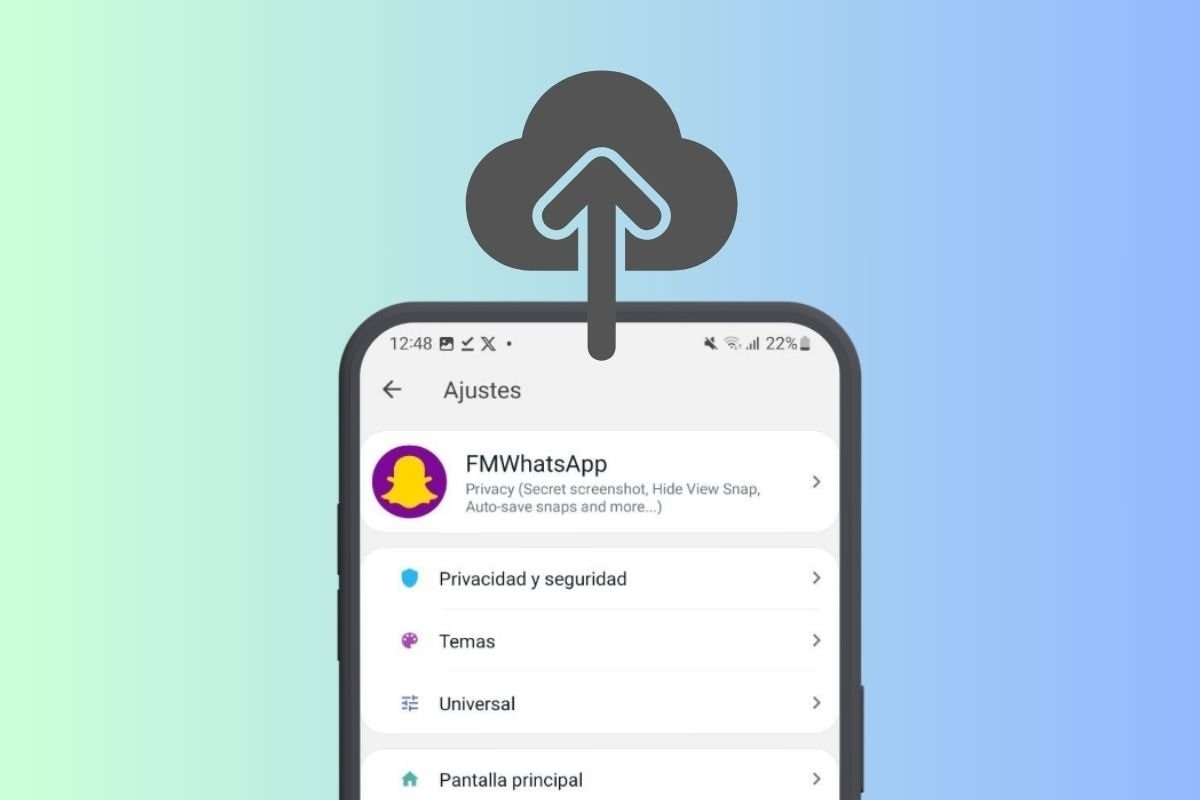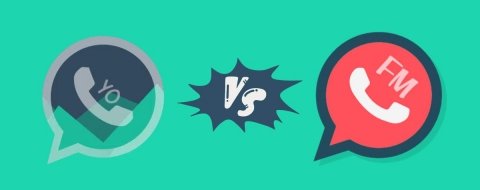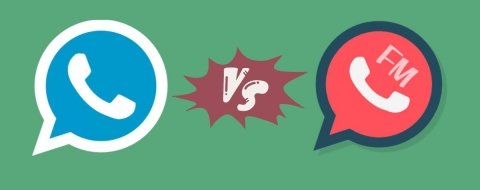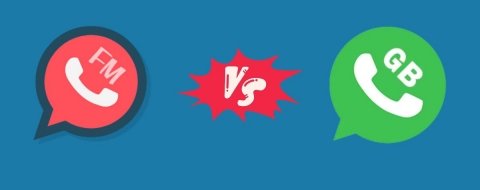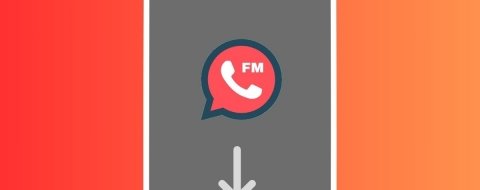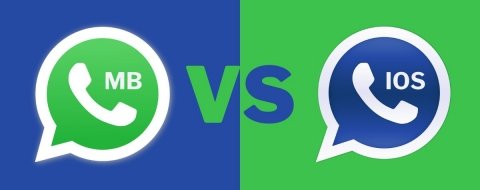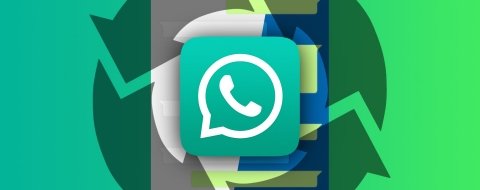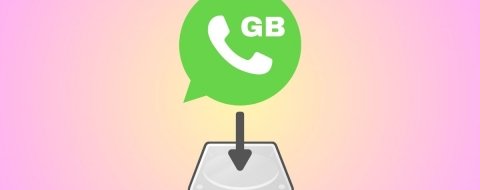En este artículo te enseñamos cómo hacer y restaurar una copia de seguridad o backup de tus chats de FMWhatsApp. Sigue estas instrucciones para no perder ninguna conversación en tu MOD de WhatsApp favorito.
Cómo crear una copia de seguridad de FMWhatsApp
Para hacer un backup de tus chats en FMWhatsApp y de esa manera poder recuperarlos en cualquier momento o en otra versión de WhatsApp abre la app y pulsa en la esquina superior derecha de la interfaz sobre los tres pequeños puntos parar abrir el menú de opciones.
Selecciona en este menú Ajustes, la última entrada.
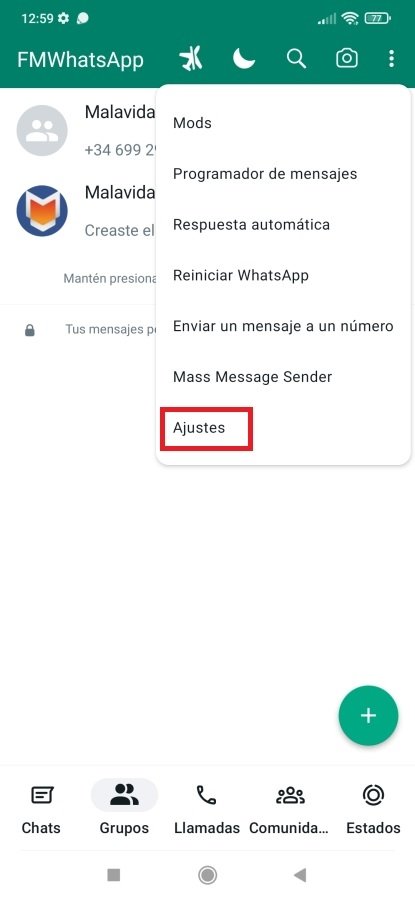 Entra en Ajustes
Entra en Ajustes
Ahora selecciona la opción Chats.
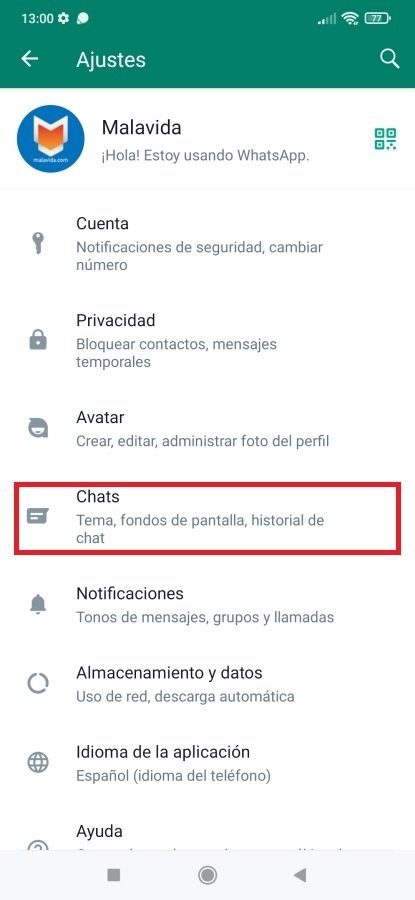 Accede al apartado Chats
Accede al apartado Chats
Busca la opción Copia de Seguridad.
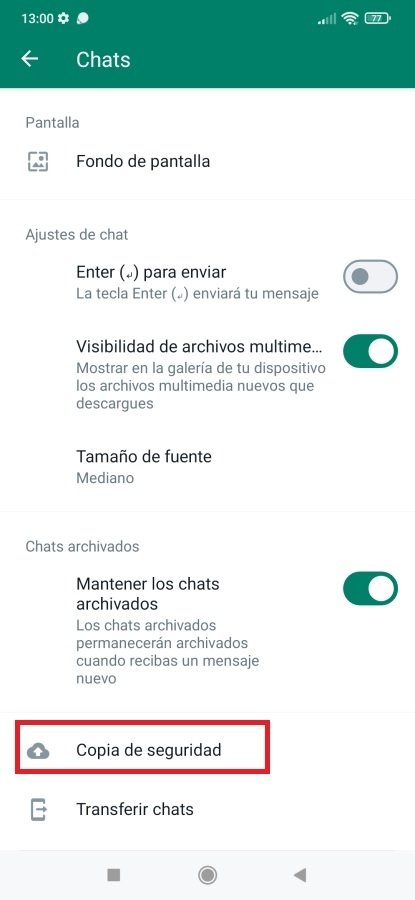 Pulsa sobre Copia de Seguridad
Pulsa sobre Copia de Seguridad
Pulsa sobre esa opción para iniciar el proceso de backup.
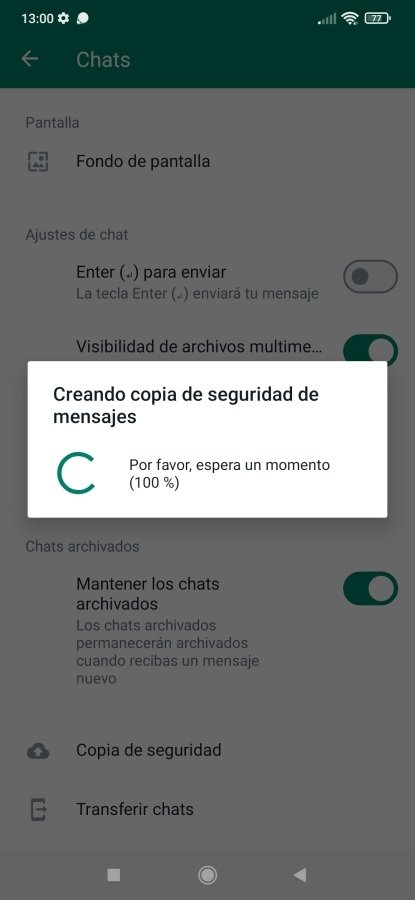 Creación del backup en marcha
Creación del backup en marcha
En ese momento se creará una copia local de tus conversaciones que se almacenará dentro de los archivos locales de sistema. Para poder acceder hasta esa copia necesitarás un explorador de archivos dedicado para navegar hasta ella. Uno de los más recomendados en ES File Explorer, si no tienes ninguno pulsa sobre el siguiente botón verde Descargar para hacerte con el APK e instálalo.
Ahora toca localizar la carpeta que contiene la copia de seguridad. Abre la app y entra en el almacenamiento interno pulsando aquí.
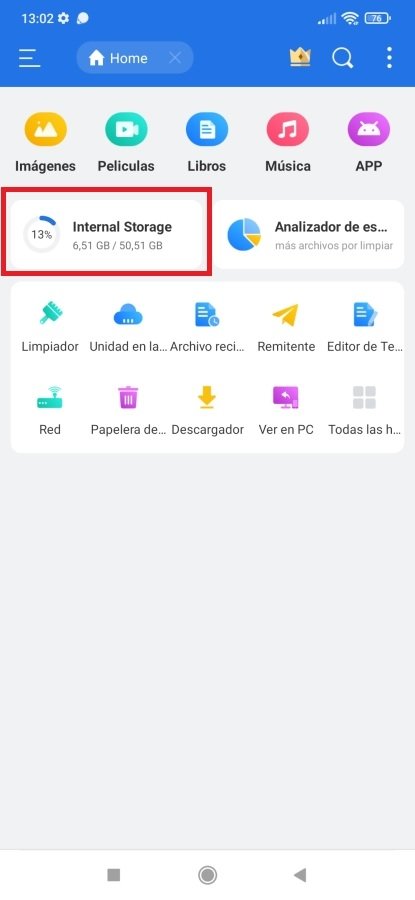 Accede al almacenamiento interno del dispositivo
Accede al almacenamiento interno del dispositivo
La carpeta que buscamos se llama FMBackUps y en su interior encontrarás otras carpetas y archivos con toda la información de la copia de seguridad.
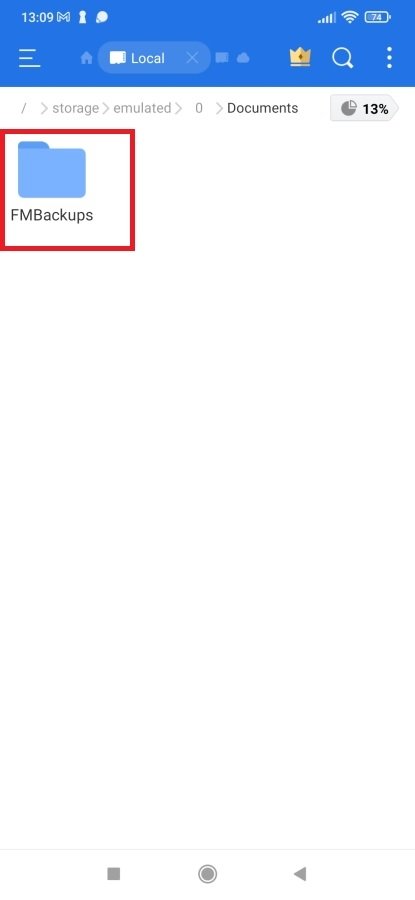 Busca la carpeta FMBackUps
Busca la carpeta FMBackUps
En su interior, copia la carpeta llamada com.pluswhatsapp.plus a un lugar seguro como un ordenador o un disco duro externo si quieres posteriormente recurrir a ella, porque el trabajo de creación y restauración de copias de seguridad en este MOD y en muchos otros por desgracia no es muy intuitivo en estos momentos. Para hacerlo, simplemente mantén pulsada la carpeta durante unos segundos hasta que aparezca el menú de opciones abajo.
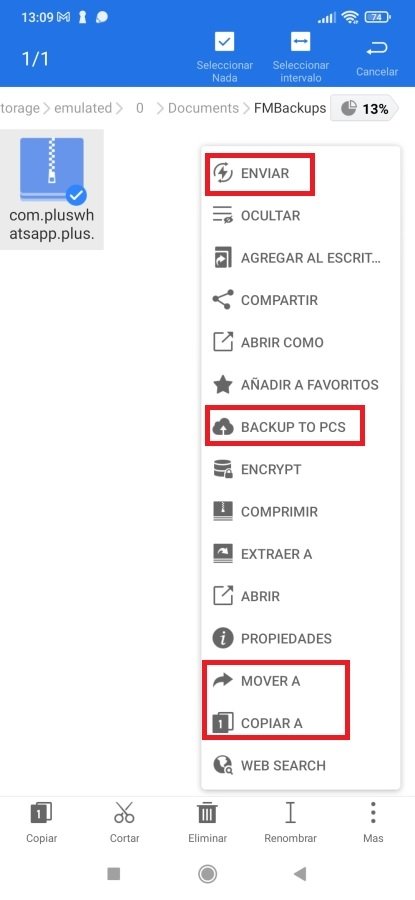 Opciones para compartir y copiar la carpeta del backup
Opciones para compartir y copiar la carpeta del backup
Elige la opción More y utiliza cualquiera de los métodos disponibles para mover esa carpeta o hacer una copia de seguridad de la misma. La puedes compartir a través de otras apps como WhatsApp, guardar el backup en un PC, moverlo a otras carpetas…
Como restaurar una copia de seguridad de FMWhatsApp
A la hora de restaurar la copia de seguridad todo lo que debes hacer es copiar esa carpeta en el almacenamiento interno del teléfono, el mismo lugar donde la has copiado antes con ES File Explorer. Si vas a usar FMWhatsApp de nuevo no tendrás que hacer nada más, instalarlo y esperar hasta que aparezca la opción de restaurar la copia justo después de verificar tu número de teléfono.
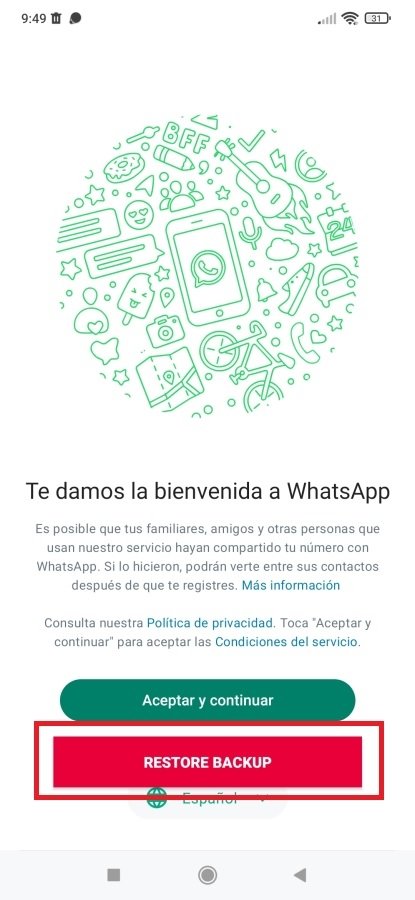 Opción de restaurar la copia de seguridad
Opción de restaurar la copia de seguridad
Pero si vas a utilizar otro MOD o incluso WhatsApp Messenger, deberás renombrar la carpeta con el nombre de tu nuevo cliente. Busca información sobre el cliente en cuestión para saber exactamente qué hacer en ese caso.
Te estarás preguntando qué sucede con la copia de seguridad en Google Drive. Aunque la opción sigue disponible en los ajustes, no funciona. La opción de crear una copia de seguridad y guardarla en tu cuenta de Google Drive solo es operativa en el cliente oficial, los MODs son incapaces de sincronizar los datos en sus últimas versiones. Por eso la única opción que te queda para crear backups y trabajar con ellos es mediante la copia local y su posterior copiado en una unidad de almacenamiento externo.